蓝牙鼠标凭借无线连接便携、即插即用的特性,成为了众多电脑用户的心头好。那么,蓝牙鼠标怎么和电脑配对呢?今天小编就给大家分享详细的蓝牙鼠标连接电脑攻略,快学起来吧~

第一步:检查电脑是否支持蓝牙
在开始连接之前,我们需要检查自己的电脑是否支持蓝牙功能。现今的笔记本电脑一般都会内置有蓝牙模块;台式电脑的话,可能需要购买一个外置的蓝牙适配器。
台式机可以打开“设备管理器”查看是否有如下图的蓝牙图标。如果有,说明电脑已经具备了连接蓝牙无线鼠标的条件;如果没有,则需要购买并安装一个蓝牙适配器。
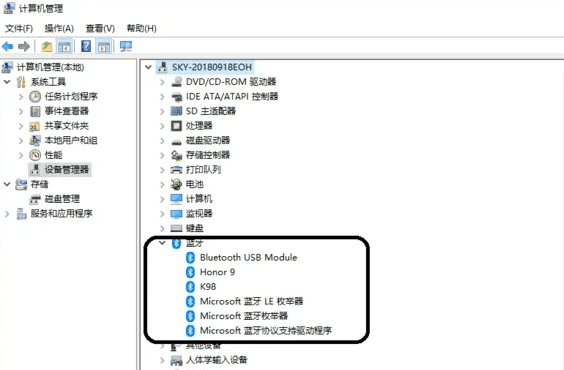
现今的蓝牙适配器一般都是即插即用(免驱动安装),如果蓝牙适配器插入主机USB接口,没有自动安装蓝牙驱动程序,那么可以借助“驱动人生”软件进行下载安装。

1、安装并打开-驱动人生-软件,点击“立即扫描”,它会自动扫描你的电脑,识别所有硬件设备及其驱动版本。
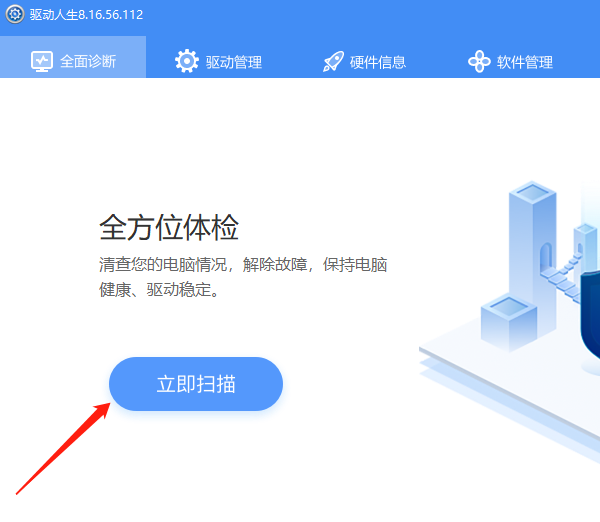
2、扫描完成后,点击“立即修复”按钮,更新完成后重启电脑即可。
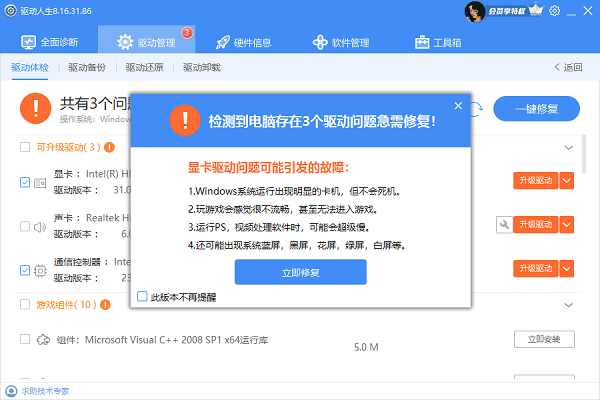
第二步:电脑打开蓝牙
电脑的蓝牙功能通常会在右下角显示图标,双击图标可以打开蓝牙并点击“添加设备”来启动扫描。也可以点击“设置”>“蓝牙和其他设备”>“蓝牙”开启按钮。
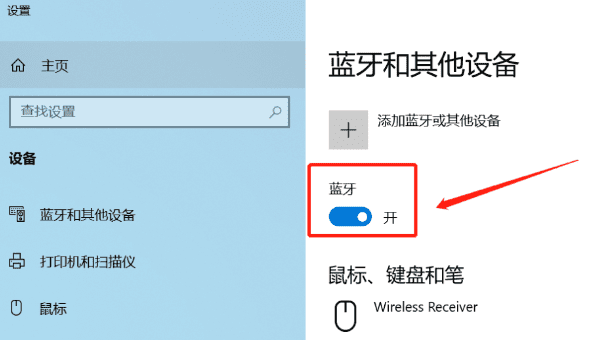
第三步:使鼠标进入配对模式
接下来,找到蓝牙鼠标上的开关按钮,通常位于鼠标底部或侧面,将其打开。有些蓝牙鼠标在首次使用时需要配对模式,具体的操作方式可能会根据不同的鼠标型号有所不同,请参照鼠标的使用手册。
第四步:添加新设备
在电脑蓝牙设置中,点击“添加蓝牙或其他设备”选项,然后从列表中选择“蓝牙”。此时,电脑将会搜索附近处于配对模式的蓝牙设备。
当你的鼠标出现在搜索结果列表中时,点击开始配对。有时电脑可能会要求你输入一个配对码,默认情况下通常是“0000”或“1234”。

第五步:完成连接
成功配对后,鼠标的指示灯将停止闪烁,变为常亮状态。现在你应该可以在电脑屏幕上移动光标了。
小贴士:
如果在连接过程中遇到问题,可以尝试关闭并重新打开蓝牙功能,或者重启电脑和蓝牙鼠标。
某些蓝牙鼠标可能需要安装特定的驱动程序才能正常工作,请确认电脑的蓝牙驱动程序是最新的。建议定期使用“驱动人生”自动检测并更新所有过时的驱动程序,确保蓝牙功能正常运行。
保持电脑和蓝牙鼠标之间的距离不要过远,避免信号干扰或中断连接。
以上就是蓝牙鼠标连接电脑的教程。如果遇到网卡、显卡、蓝牙、声卡等驱动的相关问题都可以下载“驱动人生”进行检测修复,同时驱动人生支持驱动下载、驱动安装、驱动备份等等,可以灵活的安装驱动。



